对比色调,调出冷暖对比强烈的色调效果
2022-12-25 16:11:14
来源/作者: /
己有:62人学习过
第三步:细节调整
个人习惯,基本上照片都会进行锐化和杂色处理,但这一步处理一定要把握好度,不要过。一边调整一边放大观察画面,注意细节的部分。
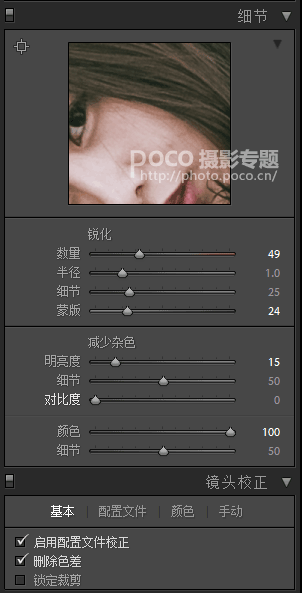
第四步:三原色调整
这是非常关键的一步,基本都是在这一步决定色彩的整体色调。降低红原色饱和度,让皮肤更通透,加绿原色饱和度,让水面通透,加蓝颜色饱和度,使整个照片通透。
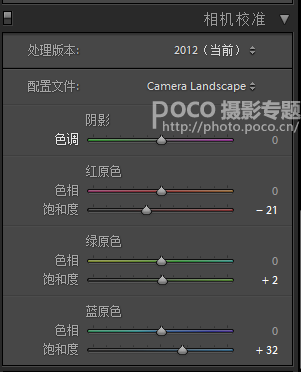
LR调整的最终效果:
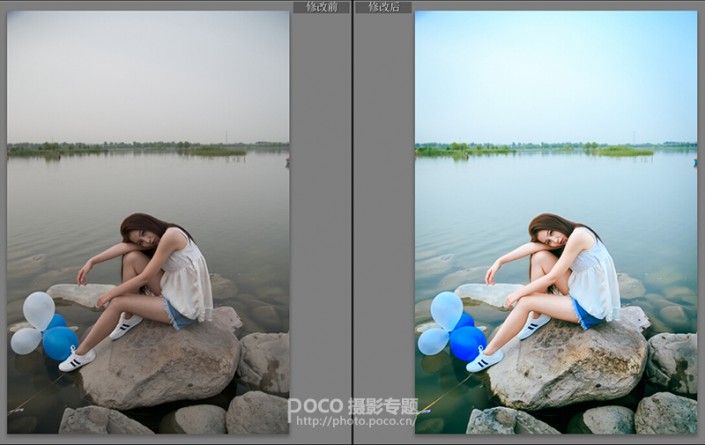
<点图片看大图>
第五步:插件调色
将LR调好色的图片导入PS,选择插件Color Efex Pro 4(这个插件需要下载),进行进一步处理。首先选择“详细提取滤镜”,提取更多细节。
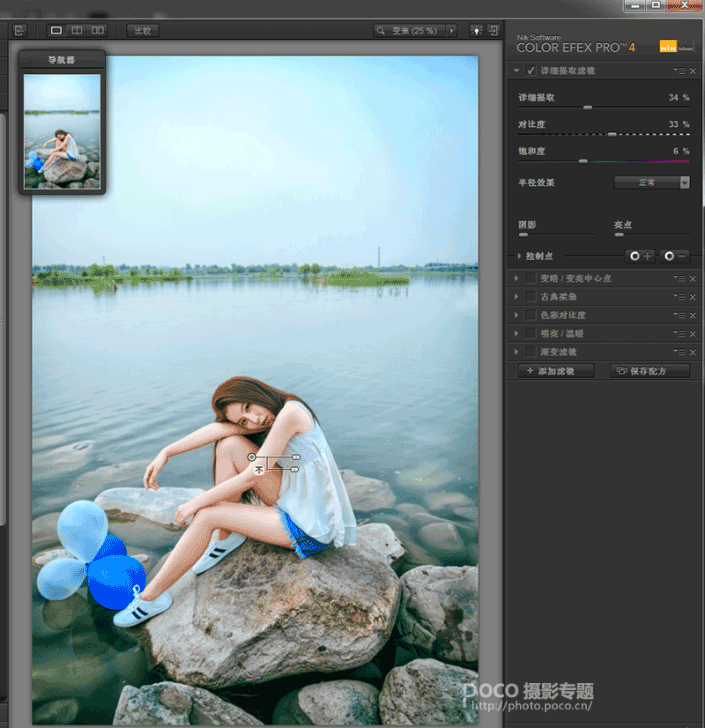
<点图片看大图>
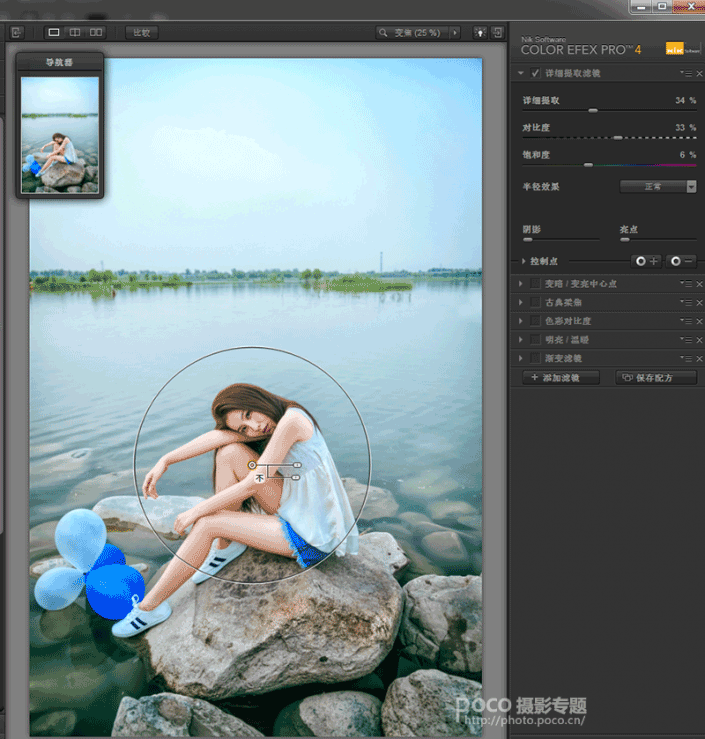
<点图片看大图>
添加控制点,不让皮肤提取太多细节
具体参数如下:
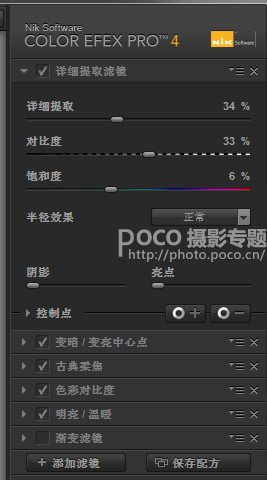
选择“变亮变暗”滤镜是为了突出人物,压暗环境,而“古典柔焦”,主要制造出柔光效果,让图片的层次更加丰富。
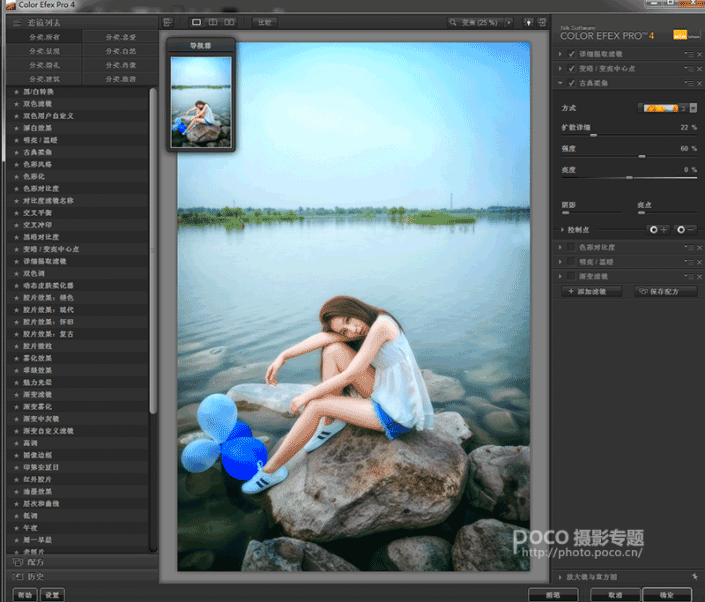
<点图片看大图>
参数如下:
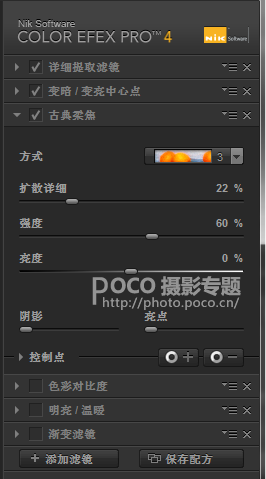
色彩对比度:增加照片通透,突出色彩。
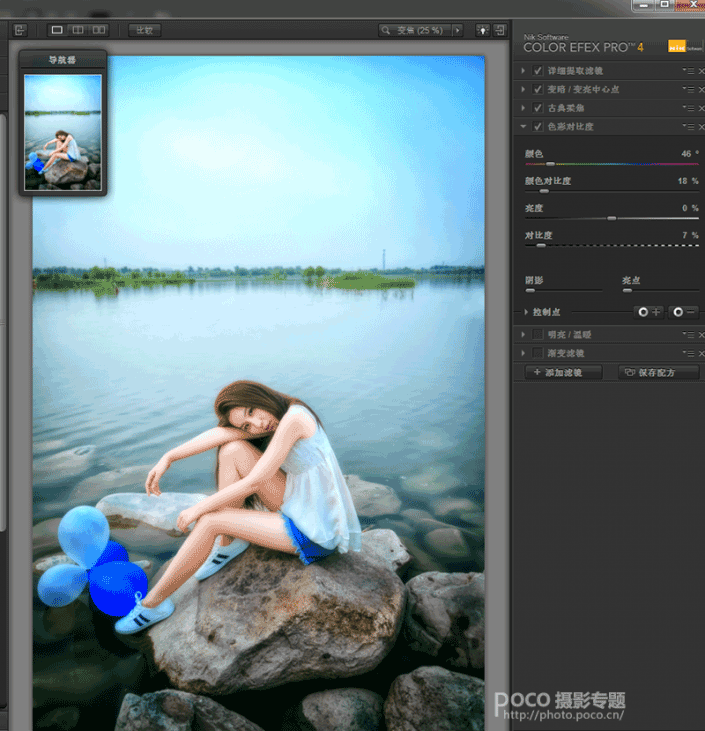
<点图片看大图>
参数如下:
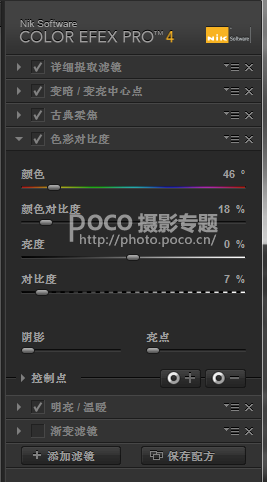
明亮温暖:增加一点暖色。
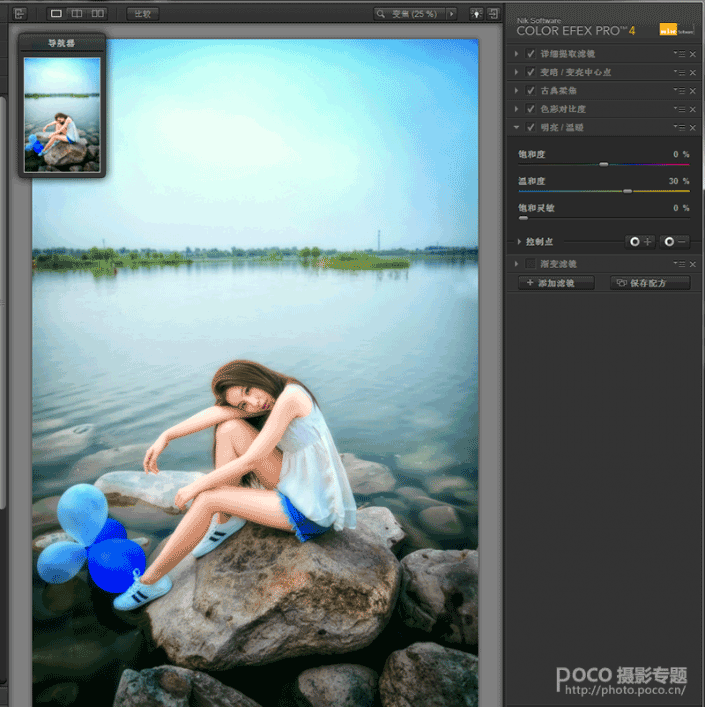
<点图片看大图>
渐变滤镜:让人物石头偏暖色,跟水面天空形成冷暖对比。
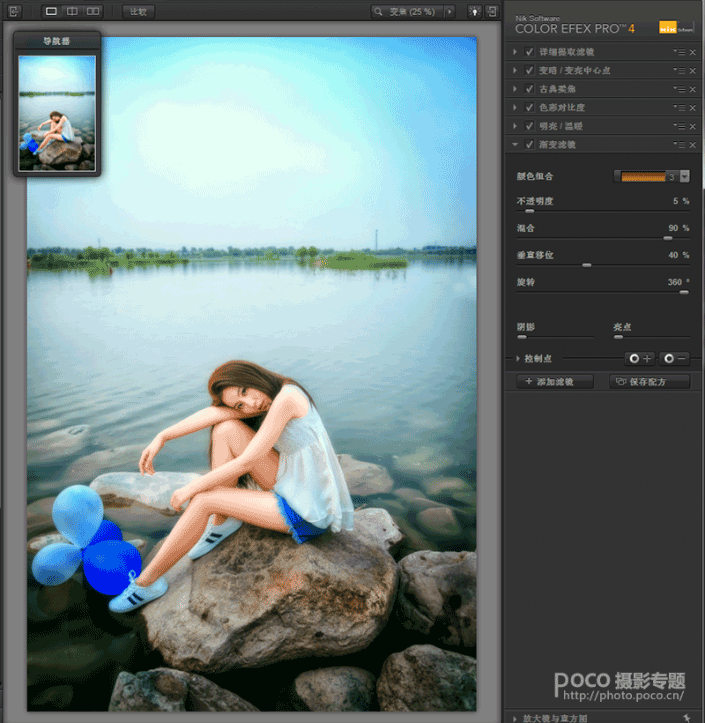
<点图片看大图>
最终效果图

第一次写教程,有点激动紧张,都是自己后期修图习惯,有什么专业不专业的,大家多多指教。欢迎前来交流,微博@西萌阿兵。
上一篇:非主流红脸教程
下一篇:ps给外景婚片添加梦幻背景






























